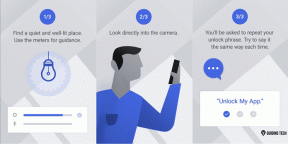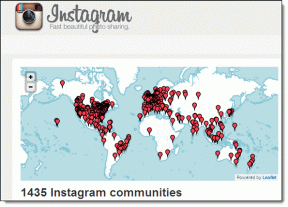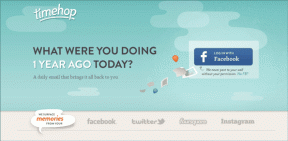Cómo arreglar YouTube Picture-in-Picture (PiP) que no funciona en Android
Miscelánea / / November 29, 2021
Las computadoras de escritorio tienen la ventaja sobre los teléfonos móviles cuando se trata de multitarea. Pero eso está cambiando rápidamente. Los teléfonos inteligentes se están poniendo al día con las tendencias para convertirse en reemplazos de escritorio, especialmente para entretenimiento y ver videos de YouTube.

La batalla para hacerse cargo de las computadoras de escritorio comenzó cuando los teléfonos Android obtuvieron un modo de pantalla dividida seguido por Imagen en imagen (PiP). Este último se introdujo en Android 8.0 Oreo y permite al usuario verificar otras aplicaciones mientras continúa reproduciendo el video en una pequeña ventana flotante.
Nuestra querida aplicación de YouTube también es compatible con el modo Imagen en imagen. Sin embargo, muchos usuarios están informando que PiP no les está funcionando. No temas. Aquí te contamos cómo solucionarlo. Pero antes de eso, comprendamos la compatibilidad del modo PiP.
Condiciones necesarias para el modo PiP de YouTube
Su teléfono debe cumplir con algunos criterios para habilitar el modo YouTube PiP. En primer lugar, su dispositivo Android debería estar funcionando
Android 8.0 Oreo y superior. Nada debajo de eso funcionará.
En segundo lugar, el modo PiP está disponible actualmente solo en EE. UU. Anteriormente, estaba limitado a la suscripción a YouTube Premium / Red, pero la función se hizo disponible para todos los usuarios de EE. UU. en 2018. Solo un Miembro de YouTube Premium podría usarlo para videos que contengan música con derechos de autor.
Imagen en imagen no funciona
Si el modo PiP aún no funciona incluso después de cumplir con los requisitos mencionados anteriormente, asegúrese de que la aplicación de YouTube esté actualizada. Luego intente borrar el caché de la aplicación YouTube y verifique la configuración de imagen en imagen.
Estos son los pasos para ambos.
1. Borrar la caché de la aplicación de YouTube
Paso 1: Abra la Configuración del dispositivo y vaya a Aplicaciones y notificaciones / Administrador de aplicaciones / Aplicaciones instaladas. La opción puede variar de un dispositivo a otro. Elija el disponible en su teléfono.

Paso 2: En Todas las aplicaciones, toque YouTube. Luego toque Almacenamiento.


Paso 3: Toca Borrar caché y reinicia tu dispositivo. Con suerte, el modo YouTube PiP debería comenzar a funcionar.

Evite tocar en Borrar datos / almacenamiento ya que cerrará la sesión de la aplicación de YouTube y eliminará los videos descargados de YouTube. El borrado de caché solo elimina archivos temporales sin tocar ningún dato crucial.
También en Guiding Tech
2. Habilitar el modo de imagen en imagen
La configuración de imagen en imagen para YouTube está disponible en dos lugares: configuración del dispositivo y dentro de la aplicación. Aunque PiP está habilitado de forma predeterminada, a veces se puede deshabilitar accidentalmente. Por lo tanto, debe verificar si está habilitado o no.
Para hacerlo, siga estos pasos.
Desde la configuración del dispositivo
Paso 1: Abra la Configuración de Android y vaya a Aplicaciones y notificaciones. Toque Avanzado.


Paso 2: En Avanzado, toque Acceso a aplicaciones especiales seguido de Imagen en imagen.


Paso 3: Aquí, toque YouTube y active la opción Permitir imagen en imagen.


Alternativamente, toque y mantenga presionado el ícono de YouTube en la pantalla de inicio del dispositivo. Luego presiona el ícono i. Serás llevado directamente a la pantalla de información de la aplicación de YouTube. Aquí toque Avanzado seguido de Imagen en imagen y desactive el modo.
Desde la aplicación de YouTube
Paso 1: Inicie la aplicación y toque el icono de imagen de perfil.

Paso 2: Vaya a Configuración seguido de General.


Paso 3: Verifique si el interruptor junto a Imagen en imagen está activado o no. Si está deshabilitado, enciéndalo.

Hecho de la diversión: YouTube ahora admite el modo oscuro. Habilítelo en Configuración general.
Cómo utilizar Picture-In-Picture
Ahora que el modo Picture-in-Picture está funcionando, aquí hay algunos conceptos básicos:
- Mientras reproduce un video de YouTube, toque el botón Inicio para activar el modo.
- Toca dos veces el reproductor de video en miniatura para reanudar la pantalla completa. Alternativamente, toque una vez y presione el icono de pantalla completa presente en el centro.
- Arrastre la ventana de video para cambiar su posición.
- Utilice los botones de navegación en pantalla como reproducir, pausar, siguiente y volver para controlar el video.
- Para cerrar la ventana de PiP, use el botón de cierre en pantalla que parece una cruz o arrastre la ventana a la parte inferior de la pantalla.
También en Guiding Tech
No disponible en su país
Es triste que Google haya limitado la función asombrosa a los usuarios de Estados Unidos únicamente. Sin embargo, hay dos formas de disfrutar de este modo en todo su esplendor en su teléfono si se encuentra en cualquier parte del mundo.
1. Usar navegador móvil
Google Chrome admite PiP para todos los videos. Puede aprovechar lo mismo para reproducir videos de YouTube en modo PiP.
Para eso, esto es lo que debe hacer.
Paso 1: Inicie Google Chrome en su dispositivo Android y abra YouTube.com.
Paso 2: Toque el ícono de tres puntos en la esquina superior derecha de Chrome y habilite el sitio de escritorio. La página se actualizará y se abrirá la versión de escritorio.
Nota: Incluso el sitio web de YouTube tiene un ícono de tres puntos. Entonces el toque es el destinado a Google Chrome.


Paso 3: Reproduzca un video y toque el ícono de pantalla completa para ir al modo de pantalla completa.

Paso 3: Una vez que el video comience a reproducirse en pantalla completa, toque el botón Inicio.
¡Voilà! El video de YouTube comenzará a reproducirse fuera del navegador al igual que en el modo de imagen en imagen. Puedes abrir otras aplicaciones, jugar un juego, o desplácese por su línea de tiempo de Twitter mientras mira un video. La PiP de YouTube funciona en PC también.
2. Usar VPN
El método anterior no funciona para la aplicación de YouTube, por lo que debe confiar en su sitio web. Pero con VPN, la función funciona en la propia aplicación de YouTube. Todo lo que tienes que hacer es instalar un buena aplicación VPN para Android desde Play Store, establezca la ubicación en EE. UU. y use la aplicación YouTube. Luego toque el botón de inicio mientras reproduce un video y el video se reproducirá en un video flotante tal como se esperaba.
Desactivar imagen en imagen
Si por alguna razón, no le gusta el modo de imagen en imagen en YouTube, puede deshabilitarlo volviendo sobre los pasos mencionados anteriormente y deshabilitarlo. El único cambio es que ahora debe desactivar el interruptor de imagen en imagen.
También en Guiding Tech
¡Lo queremos!
Esperamos que las soluciones anteriores restauren el modo de imagen en imagen de YouTube en su teléfono Android. Para las personas fuera de los EE. UU., Aunque las soluciones nos permitan usar el modo PiP, una función nativa sería maravillosa, ¿no es así? Realmente esperamos que se lance pronto al resto del mundo. Google, deja de tratarnos como a un niño adoptado.
A continuación: ¿En qué se diferencia YouTube Go de la aplicación principal? ¿Qué funciones faltarán en la aplicación atenuada? Descúbrelo en la publicación de comparación que se muestra a continuación.